- Muallif Abigail Brown [email protected].
- Public 2023-12-17 07:04.
- Oxirgi o'zgartirilgan 2025-01-24 12:28.
Koʻproq xotiraga ega boʻlsangiz, variantlar juda koʻp boʻlishi mumkin. Drayvlar, kabellar, brendlar va portlarning juda ko'p turli kombinatsiyalari mavjud, siz nima qilishni bilmasligingiz mumkin. Siz so'rashingiz mumkin bo'lgan savollardan biri tashqi qattiq disk va flesh-disk: farqi nimada? Qachon flesh va tashqi qattiq diskdan foydalanish kerak?
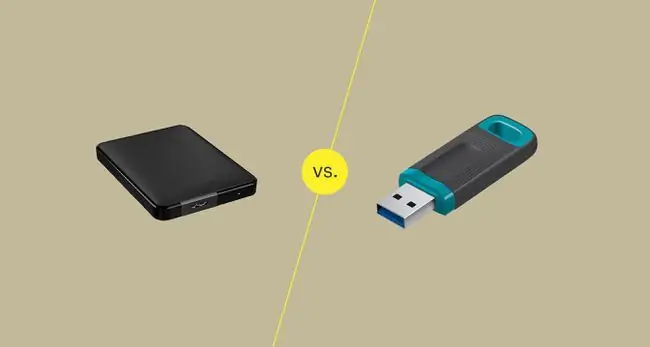
Umumiy natijalar
- Koʻproq portativ.
- Umr muddati qisqaroq.
- Kamroq sigʻim.
- Arzonroq.
- Fayllarni uzatish uchun yaxshiroq.
- Kamroq portativ.
- Uzoqroq ishlash muddati.
- Koʻproq sigʻim.
- Qimmatroq.
- Fayllar ustida ishlash uchun yaxshiroq.
Tashqi qattiq disklar va flesh-disklar o'z o'rniga ega. Fleshli disk qisqa muddatli saqlash va tashish qulayligi uchun mo'ljallangan. Uni arzon va ko‘chma qilish texnologiyasi uni doimiy foydalanish uchun kamroq ishonchli qiladi, lekin tarmoq imkoni bo‘lmaganda katta hajmdagi fayllarni uzatish uchun mukammal hisoblanadi.
Qattiq disklar fayllarni muntazam oʻqish va yozish uchun moʻljallangan, shuning uchun ular doimiy foydalanishda uzoqroq xizmat qiladi. Ular, shuningdek, flesh-disklardan qimmatroq, lekin ular ko'proq imkoniyatlarga ega. Doimiy foydalanadigan fayllar, ilovalar va boshqa vazifalar va elementlarni saqlash uchun ulardan foydalaning.
Tashqi qattiq disk flesh-disk bilan bir xilmi?
- Kichik xotira hajmi.
- Kichikroq oʻlcham.
- Koʻproq portativ.
- Katta xotira hajmi.
- Kattaroq oʻlcham.
- Kamroq portativ.
Ko'pchilik flesh-disk haqida o'ylashganda, ular USB qalam drayvlar yoki stik disklar haqida o'ylashadi. Ular standart USB portlariga osongina ulanadigan kichik, portativ qurilmalardir. Ular shunchalik keng tarqalgan va arzonki, kompaniyalar ko'pincha ularni zarb sifatida berishadi. Ularning portativligi tarmoqdan foydalanish amaliy bo‘lmaganda katta hajmdagi fayllarni uzatish uchun juda mos keladi.
Qattiq disk uzoq muddatli saqlashni kengaytirish uchun kompyuter yoki konsolga ulanadigan katta hajmli tashqi xotira blokidir. Ushbu qurilmalar odatda ko'proq saqlash hajmiga ega, kattaroq va u qadar ko'chma emas. Ularning hajmi, sig‘imi va barqarorligi tashqi qattiq disklarni fayllar va ilovalarni saqlash uchun ideal qiladi.
Qaysi biri ishonchli flesh-diskmi yoki tashqi qattiq diskmi?
- Koʻproq jismoniy chidamlilik.
- Uzoq xizmat muddati foydalanilmaganda.
- Tezroq pasayadi.
- Jismoniy jihatdan kamroq bardoshli.
- Sekinroq pasayadi.
- Tez-tez oʻqish/yozish davrlari uchun moʻljallangan.
Flesh-disk fayllarni bir joydan ikkinchi joyga koʻchirishda ishonchliroq. Buning sababi, flesh-disklar hech qanday harakatlanuvchi uskunaga bog'liq emas. Shunday qilib, ular juda barqaror. Hatto arzon flesh-disklar ham bir yil davomida yiqilib yoki qutida g'ulg'uladan omon qolishi mumkin. Ular uzoq muddatli saqlash uchun unchalik ishonchli emas.
Tashqi qattiq disklar odatda fayllar va ilovalarni flesh-disklarga qaraganda uzoqroq saqlash uchun moʻljallangan. Fleshli diskdagi asosiy texnologiya tufayli ularni qayta-qayta ishlatganingizda ular tezda yomonlashadi - qattiq disklar yoki qattiq holatdagi disklar bo'ladimi, tashqi qattiq disklar ko'proq foydalanishga dosh bera oladi. Hatto SSD tashqi qattiq disklari ham HDDga qaraganda tezroq yomonlashadi.
Qaysi biri uzoqroq ishlaydi Flash diskmi yoki tashqi qattiq diskmi?
Bu savolga murakkab javob bor, chunki flesh-disklar va tashqi qattiq disklar ortidagi texnologiya bir xil boʻlishi mumkin. Ikki turdagi tashqi qattiq disklar mavjud: qattiq holatda disklar (SSD) va qattiq disklar (HDD). Barcha qattiq disklar tashqi qattiq disklar bo'lmasa-da, flesh-disklar ham, tashqi qattiq disklar ham SSD texnologiyasini o'z ichiga olishi mumkin. Qattiq disklar SSD tashqi drayverlarga qaraganda uzoqroq ishlaydi, chunki jismoniy saqlash usuli ishonchliroq. Magnit disklar qattiq holatdagi drayvlar kabi yomonlashmaydi. Biroq, ular ishlamay qolishi mumkin bo'lgan harakatlanuvchi qismlarga ega.

SSD turli formatlarda keladi, QLC, TLC, SLC va MLC. QLC va TLC eng arzon, ammo ular boshqalarga qaraganda tezroq yomonlashadi. MLC uzoqroq xizmat qiladi, lekin u ham qimmatroq. SLC eng uzoq xizmat qiladi, lekin faqat eng yuqori sifatli drayvlar undan foydalanadi, chunki u juda qimmat.
Flesh-disklar odatda eng arzon variantlardan foydalanadi va hatto yaxshiroq SSD tashqi qattiq disklariga qaraganda tezroq yomonlashadi. Aksariyat SSD tashqi qattiq disklari oʻrtacha flesh-diskingizdan uzoqroq xizmat qiladi, shuning uchun ular uzoq vaqt muntazam foydalanishda davom etadi.
Tashqi qattiq disk oʻrniga flesh-diskdan foydalansam boʻladimi?
Siz tashqi disk oʻrniga flesh-diskdan foydalanishingiz mumkin, lekin xohlamasligingiz mumkin. Fleshli disk fayllarni qayta-qayta o'qish va yozish uchun mo'ljallanmaganligi sababli, u tashqi qattiq diskdan ko'ra tezroq yomonlashadi. Qisqa muddatda flesh-diskning narxi jozibador bo'lishi mumkin bo'lsa-da, u odatdagi sharoitda tashqi diskdan ko'ra tezroq yomonlashadi. Ular, shuningdek, yuqori darajadagi spinning disklari va SSD disklari bilan solishtirganda ham tez emas.
Agar siz diskdagi fayllarni faqat oʻqishni va unga yozish va qayta yozishni emas, balki flesh-disk juda uzoq vaqt xizmat qilishi mumkin. Misol uchun, agar siz flesh-diskdan faqat filmlar yoki musiqalarni olib yurish uchun foydalansangiz, flesh-diskingiz juda uzoq vaqt xizmat qilishi mumkin. Boshqa har qanday holatda, kompyuter yoki konsol xotirasini kengaytirish uchun tashqi qattiq diskdan foydalanish yaxshidir.
Yakuniy hukm
Fleshli disklar ham, tashqi qattiq disklar ham kompyuter hayotida o'z o'rniga ega, ammo ular bir-birini almashtirib bo'lmaydi. Ularning ikkalasi ham ko‘p xotirani kichik paketga to‘plashi mumkin, ammo o‘xshashliklar shu bilan tugaydi.
Flesh-diskning jismoniy shikastlanishga chidamliligi va uning koʻchma qobiliyati uni faylni bir joydan ikkinchi joyga koʻchirishning oddiy usuliga aylantiradi. Agar siz flesh-diskda uzoq vaqt ishlashga qaror qilsangiz, u sizga ta'sir qilishi mumkin.
Tashqi qattiq disk siz uni ishlaydigan disk sifatida ishlatsangiz yaxshilanadi. U kundalik ishning og'irligiga dosh bera oladi. Qattiq disklar har safar faylni qayta yozganingizda yomonlashmaydi va kundalik foydalanishda uzoqroq xizmat qiladi. Qattiq holatdagi disklar tezroq ishlaydi, bu o'qish va yozish tezligi muhim bo'lganda yordam beradi.
FAQ
Mac-ni tashqi qattiq diskka qanday zaxiralash mumkin?
Siz Time Machine yordamida Mac kompyuteringizni tashqi qattiq diskka zaxiralashingiz mumkin. Tashqi drayverni ulang va Mac kompyuteringiz Apple menyusiga oʻting > Tizim sozlamalari > Time Machine >Zaxiralash diskini tanlang Diskingizda Diskdan foydalanish tugmasini bosing va Menyu satrida Time Machine-ni ko'rsatish tugmasini bosing Menyu satrida Vaqt mashinasi belgisi va Hozir zaxiralash ni tanlang
IPhone-ni tashqi qattiq diskka qanday zaxiralash mumkin?
IPhone-ni tashqi qattiq diskka zaxiralash uchun avvalo joriy zaxira nusxasini topishingiz kerak. Finder > Joylashuvlar > Zaxiralarni boshqarish Tutib turing Control va nom tanlang va Finderda koʻrsatish ni tanlang Keyin, Finder ga oʻting va Zaxiralash ni torting jildni Locations ostida roʻyxatlangan tashqi qattiq diskka yangi va eski zahiraviy jildlarning nomini oʻzgartiring. Sizning iPhone zaxirangiz endi tashqi qattiq diskka o‘tkaziladi.
Suratlarni Android telefonidan USB flesh-diskiga qanday o'tkazishim mumkin?
USB diskingizni Android telefoningizga ulang va Mening fayllarim ilovasini ishga tushiring. Rasmlar jildiga o'ting va uni uzoq vaqt bosib turing. Koʻchirish yoki Nusxalash ga teging va ga qaytish uchun orqaga tugmasini bosing. Mening fayllarim sahifa. USB xotira 1 > Bu yerga koʻchirish yoki Bu yerdan nusxalash ga teging. Oʻtkazish tugagach, USB drayverni ajratib oling..
Fleshli diskni qanday shifrlash mumkin?
Fleshli diskni shifrlash uchun Veracrypt deb nomlangan vositadan foydalanishingiz mumkin. Veracrypt-ni kompyuteringizga yuklab oling va o'rnating, USB drayverni joylashtiring va Veracrypt-ni ishga tushiring. Tom yaratish > Tizimdan tashqari qism/diskni shifrlash > Keyingi ni tanlang Device ni tanlang, USB diskingizni bosing va OK > Keyingi ni tanlang Shifrlangan tovush yaratish va formatlash > Keyingi va koʻrsatmalarga amal qiling.






